Cum se convertește data din format punct în format slash în Excel?
De exemplu, aveți o listă de date formatate ca 12.23.2014, acum doriți să convertiți acest format de dată în format slash 12. În Excel, cum ați putea converti data de la punct la format slash rapid și ușor?
Convertiți data din punct în format slash cu formulă
Convertiți automat data din punct în format slash când introduceți data cu codul VBA
Convertiți mai multe date de la punct la format slash cu Kutools pentru Excel
Convertiți data din punct în format slash cu formulă
În Excel, este posibil ca formatul de dată normal să nu vă ajute să convertiți data punctului în format de dată slash, dar puteți aplica următoarea formulă simplă pentru a o rezolva.
1. Vă rugăm să introduceți această formulă: = SUBSTITUT (A2, ".", "/") într-o celulă goală pe lângă data dvs., consultați captura de ecran:

2. Apoi trageți mânerul de umplere în jos în celulele pe care doriți să le conțineți această formulă, iar data punctului a fost convertită în formatul datei oblice, vedeți captura de ecran:

Convertiți diverse formate de date non-standard în format de dată real cu un singur clic
Dacă aveți mai multe formate de date non-standard, cum ar fi format aaaaaa, normalul Celule de format funcția în Excel nu va funcționa bine pentru dvs. Cu Kutools pentru Excel'S Convertiți în dată utilitar, puteți converti rapid diverse date non-standard în formatele de date locale. Faceți clic pentru a descărca Kutools pentru Excel!

Kutools pentru Excel: cu mai mult de 300 de programe de completare Excel la îndemână, încercați fără limitări în 30 de zile. Descărcați și proba gratuită acum!
Convertiți automat data din punct în format slash când introduceți data cu codul VBA
Dacă doriți să convertiți automat formularul de dată punct în format slash direct atunci când introduceți data, următorul cod VBA vă poate ajuta, vă rugăm să faceți următoarele:
1. Activați foaia de lucru pe care doriți să o utilizați.
2. Apoi faceți clic dreapta pe numele filei active și alegeți Afișați codul, vezi captura de ecran:
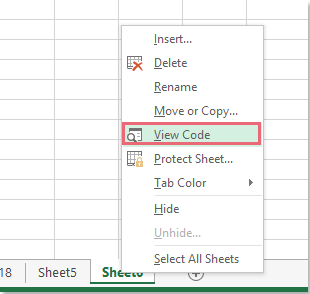
3. În M deschisicrosoft Visual Basic pentru aplicații fereastra, vă rugăm să copiați și să inserați următorul cod în ea.
Cod VBA: converti automat data din punct în format slash:
Private Sub Worksheet_Change(ByVal Target As Range)
'updateby Extendoffice
On Error Resume Next
Application.EnableEvents = False
If Not (Intersect(Target, Me.Range("A1:A10")) Is Nothing) Then
Target.Value = Replace(Target.Value, ".", "/")
End If
Application.EnableEvents = True
End Sub
4. Apoi salvați acest cod și închideți fișierul Microsoft Visual Basic pentru aplicații fereastră, după aceea, când introduceți un format de dată ca 09.23.2015 în intervalul A1: A10 al foii curente, după ce ați apăsat pe Intrați cheie, data va fi convertită ca 9 simultan.
notițe: În codul de mai sus, A1: A10 este gama de celule care poate intra în vigoare prin aplicarea acestui cod, puteți schimba referința celulei la nevoile dvs.
Convertiți mai multe date de la punct la format slash cu Kutools pentru Excel
Dacă aveţi Kutools pentru Excel, Cu său Convertiți în dată utilitar, puteți converti diverse date non-standard la formatarea normală a datei, inclusiv formatul punctului.
| Kutools pentru Excel : cu mai mult de 300 de programe de completare Excel la îndemână, gratuit pentru a încerca fără limitări în 30 de zile. |
După instalare Kutools pentru Excel, vă rugăm să faceți următoarele:
1. Selectați celulele pe care doriți să le convertiți în formatarea datei oblice.
2. Clic Kutools > Conţinut > Convertiți în dată, vezi captura de ecran:

3. Și formatul datei punctului a fost convertit imediat în formatul normal al datei slash, vezi captura de ecran:

notițe: Puteți evidenția toate înregistrările din Convertiți în dată casetă de dialog și faceți clic pe Recupera pentru a anula această operațiune pentru a reveni la formatul original al datei punctului, după cum urmează:

Faceți clic pentru a afla mai multe despre acest utilitar Conversie la dată ...
Descărcați și proba gratuită Kutools pentru Excel acum!
Demo: convertiți data non-standard la formatarea normală a datei cu Kutools pentru Excel
Articol asociat:
Cum se convertește aaaaaaa în format de dată normal în Excel?
Cele mai bune instrumente de productivitate de birou
Îmbunătățiți-vă abilitățile Excel cu Kutools pentru Excel și experimentați eficiența ca niciodată. Kutools pentru Excel oferă peste 300 de funcții avansate pentru a crește productivitatea și a economisi timp. Faceți clic aici pentru a obține funcția de care aveți cea mai mare nevoie...

Fila Office aduce interfața cu file în Office și vă face munca mult mai ușoară
- Activați editarea și citirea cu file în Word, Excel, PowerPoint, Publisher, Access, Visio și Project.
- Deschideți și creați mai multe documente în filele noi ale aceleiași ferestre, mai degrabă decât în ferestrele noi.
- Vă crește productivitatea cu 50% și reduce sute de clicuri de mouse pentru dvs. în fiecare zi!
